3DMax 2011中文版永久安装和注册教程
设·集合小编 发布时间:2023-02-24 20:39:11 379次最后更新:2024-03-08 10:45:38
导语概要


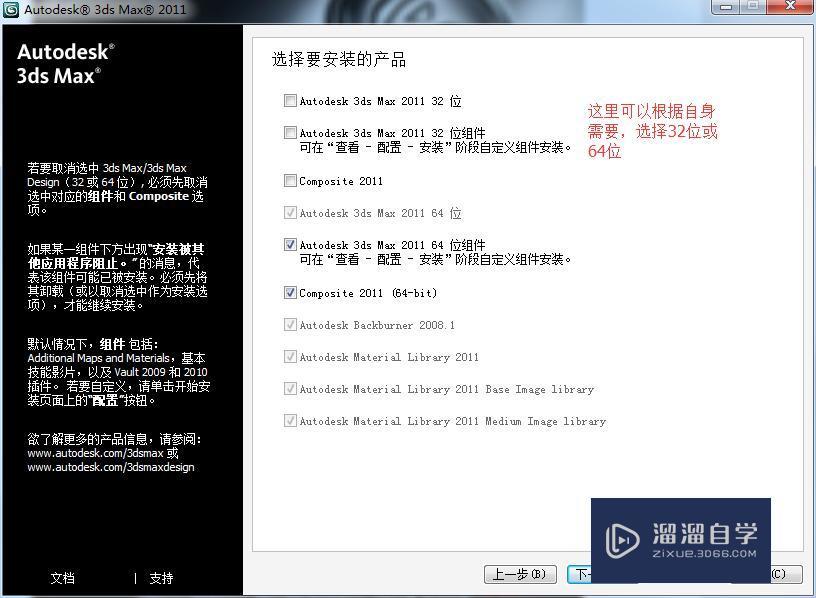


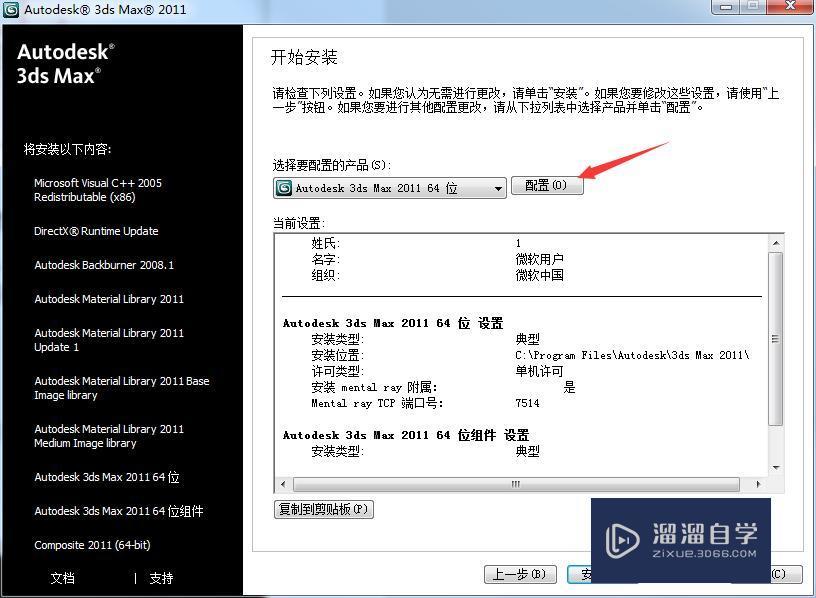
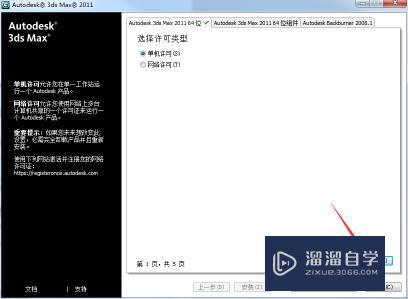


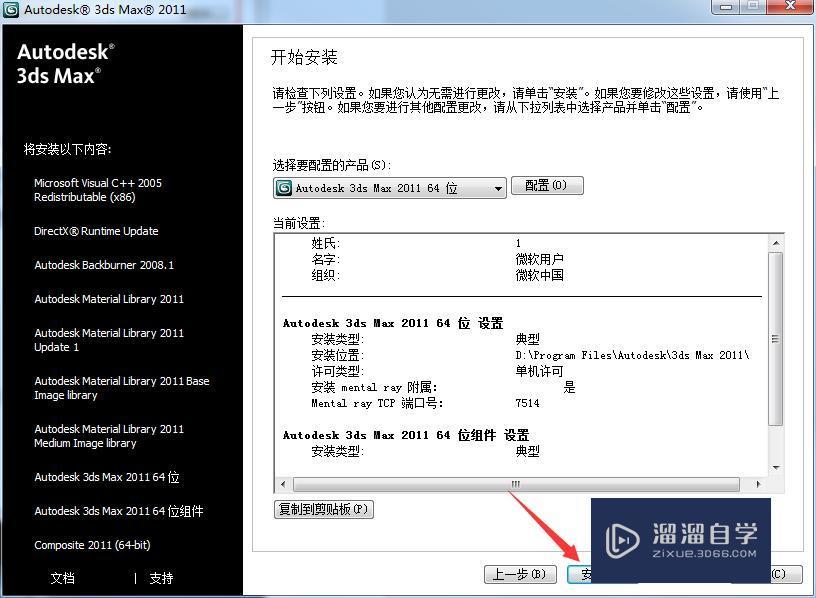

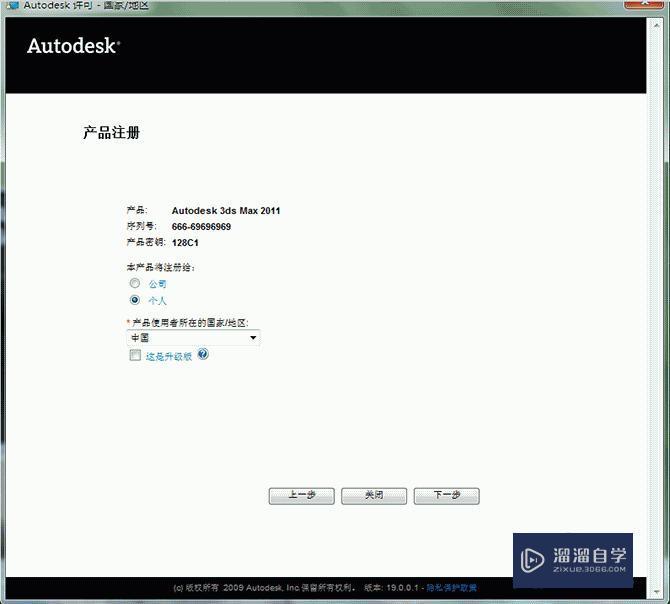



第1步双击 Autodesk_3ds_Max_2012_32-64bit,点击Install进行解压,注意:保持默认路径,减少错误的出现第2步出现安装这个界面,点“安装产品”。进行下一步的安装。第3步选择软件位数32位或64位,然后点“下一步”。(电脑系统X86即是32位操作系统,X64即是64位操作系统,根据自己的操作系统选择。)第4步这里是用户软件协议,选择我接受协议即可。第5步这一步是用户的信息填写,这里随意填写即可。第6步这里是安装配置,首选是文件位置的选择,建议更换位置,不要安装在C盘里面,因为C盘是电脑系统盘。第7步所有配置完成之后,然后进行点击安装即可。第8步安装完成后再打开3D MAX会提示你激活。第9步打开安装包提供的注册机,选择对应的位数,根据图片的提示进行操作。破解之后,显示产品许可激活,软件就可以正常使用了。
Autodesk 3DMax 2011简称3DMax2011。今天作者就讲解如果成功安装中文2010版本软件,希望能帮助到有需要的人。学会的话记得关注溜溜自学哦!本教程内容仅供参考和学习,如需具体解决问题请观看专业课程。
工具/软件
电脑型号:联想(Lenovo)天逸510S; 系统版本:联想(Lenovo)天逸510S; 软件版本:3DMax
方法/步骤
第1步
双击 Autodesk_3ds_Max_2012_32-64bit,点击Install进行解压,注意:保持默认路径,减少错误的出现
第2步
出现安装这个界面,点“安装产品”。进行下一步的安装。
第3步
选择软件位数32位或64位,然后点“下一步”。(电脑系统X86即是32位操作系统,X64即是64位操作系统,根据自己的操作系统选择。)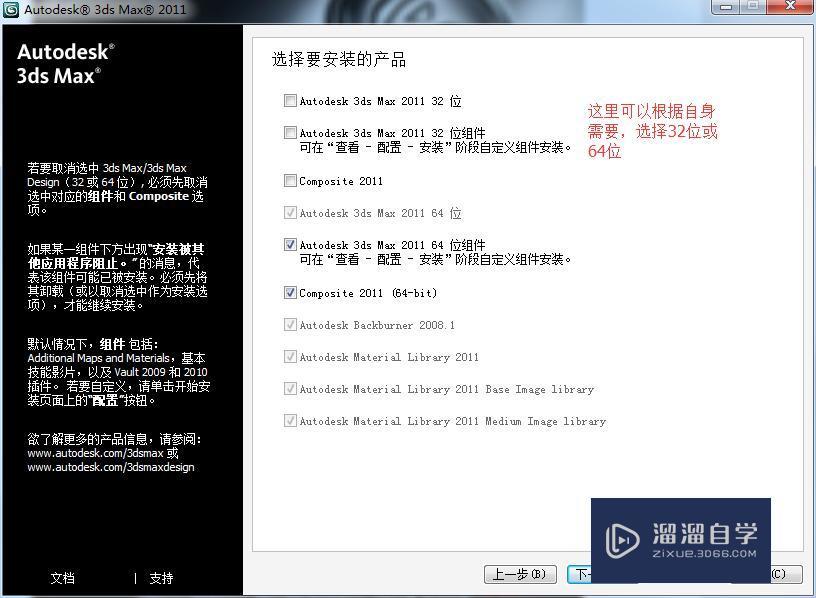
第4步
这里是用户软件协议,选择我接受协议即可。
第5步
这一步是用户的信息填写,这里随意填写即可。
第6步
这里是安装配置,首选是文件位置的选择,建议更换位置,不要安装在C盘里面,因为C盘是电脑系统盘。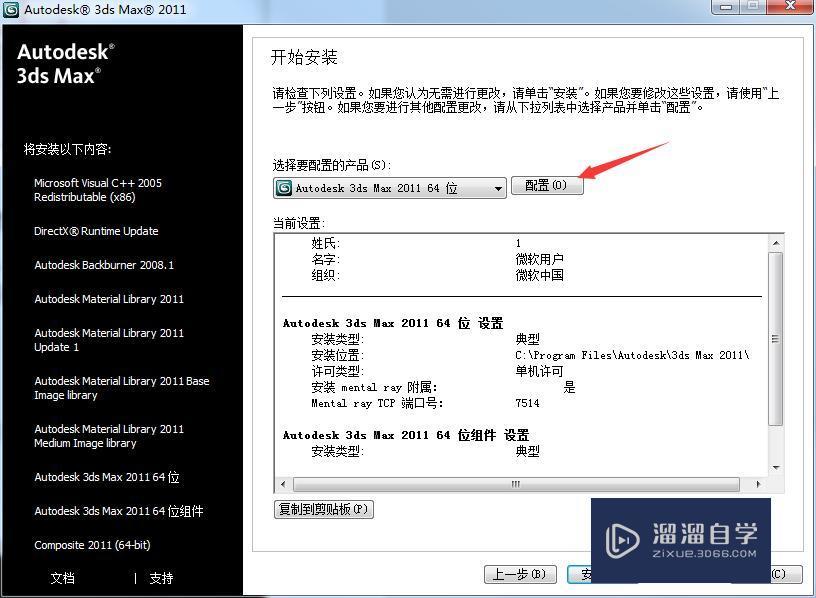
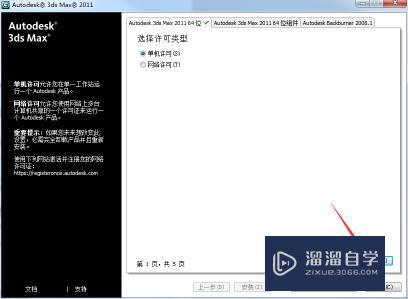


第7步
所有配置完成之后,然后进行点击安装即可。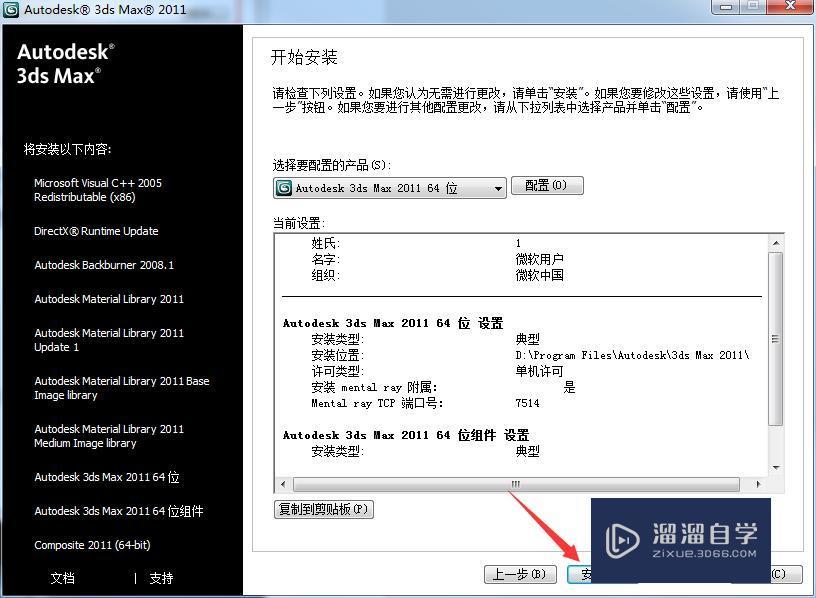
第8步
安装完成后再打开3D MAX会提示你激活。
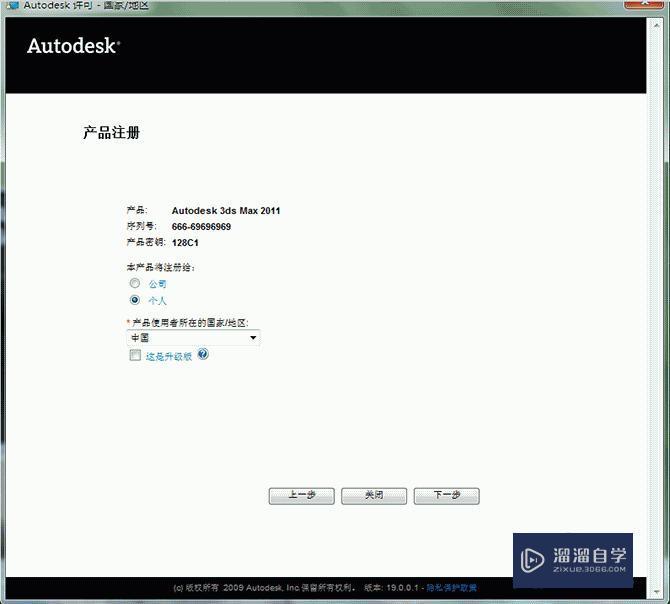

第9步
打开安装包提供的注册机,选择对应的位数,根据图片的提示进行操作。破解之后,显示产品许可激活,软件就可以正常使用了。

- 上一篇:3DMax如何挤出?
- 下一篇:3DMax使用按视图设置教程
相关文章
广告位


评论列表